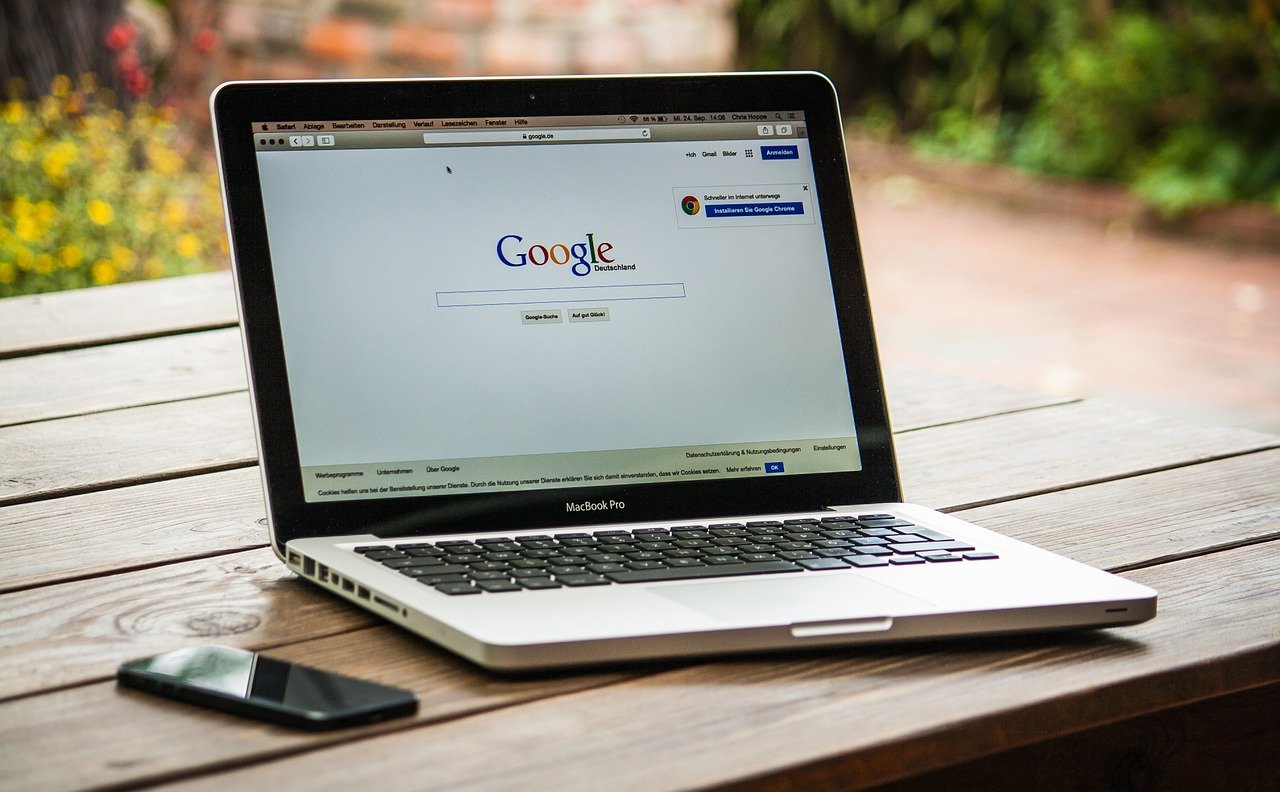Jak zoptymalizować Windows 11
Windows 11 to wydajny system operacyjny, ale istnieje kilka rzeczy, które możesz zrobić, aby go jeszcze bardziej zoptymalizować. W tym poradniku przedstawimy kilka wskazówek, które pomogą Ci poprawić wydajność i stabilność systemu Windows 11.

1. Aktualizuj system Windows i sterowniki urządzeń
Pierwszą rzeczą, którą należy zrobić, to upewnić się, że masz zainstalowane najnowsze aktualizacje systemu Windows i sterowników urządzeń. Aktualizacje systemu Windows mogą zawierać ulepszenia wydajności, które mogą poprawić wydajność Twojego komputera. Sterowniki urządzeń są odpowiedzialne za komunikację między sprzętem a systemem operacyjnym. Aktualizowanie sterowników urządzeń może pomóc w rozwiązaniu problemów z wydajnością i poprawić wydajność gier.
2. Dostosuj ustawienia systemu Windows
Możesz dostosować ustawienia systemu Windows, aby poprawić wydajność i stabilność. Oto kilka rzeczy, które możesz zrobić:
- Wyłącz efekty wizualne. Efekty wizualne mogą spowolnić system. Aby wyłączyć efekty wizualne, otwórz aplikację Ustawienia, przejdź do sekcji Personalizacja i kliknij opcję „Efekty wizualne”. W sekcji „Efekty wizualne” odznacz pola wyboru obok elementów, które chcesz wyłączyć.
- Zmniejsz liczbę aplikacji uruchomionych w tle. Aplikacje uruchomione w tle mogą zużywać zasoby systemowe, co może spowolnić system. Aby sprawdzić, które aplikacje są uruchomione w tle, naciśnij klawisze Ctrl+Shift+Esc, aby otworzyć Menedżera zadań. W oknie Menedżera zadań przejdź do karty „Procesy” i kliknij nagłówek „Użycie pamięci”, aby posortować aplikacje według zużycia pamięci. Zamknij aplikacje, które nie są Ci potrzebne.
- Zmień plan zasilania na „Wydajność”. Plan zasilania „Wydajność” zapewnia najlepszą wydajność, ale powoduje również szybsze rozładowanie baterii. Aby zmienić plan zasilania, otwórz aplikację Ustawienia, przejdź do sekcji System i kliknij opcję „Zasilanie i bateria”. W sekcji „Zasilanie” kliknij link „Zmień ustawienia planu” obok planu zasilania, który chcesz zmienić. W sekcji „Ustawienia zaawansowane” zmień ustawienie „Wydajność układu graficznego” na „Wydajność”.
- Defragmentuj dysk twardy. Defragmentacja dysku twardego może pomóc w poprawie wydajności systemu. Aby defragmentować dysk twardy, otwórz aplikację Ustawienia, przejdź do sekcji System i kliknij opcję „Dysk i pamięć”. W sekcji „Ustawienia dysku” kliknij link „Defragmentuj i optymalizuj dyski”.
- Oczyść dysk. Usuwanie niepotrzebnych plików i aplikacji może pomóc w poprawie wydajności systemu. Aby wyczyścić dysk, otwórz aplikację Ustawienia, przejdź do sekcji System i kliknij opcję „Dysk i pamięć”. W sekcji „Ustawienia dysku” kliknij link „Oczyszczanie dysku”.
3. Użyj narzędzi do optymalizacji systemu
Istnieje wiele narzędzi do optymalizacji systemu, które mogą pomóc w poprawie wydajności i stabilności systemu Windows 11. Niektóre z tych narzędzi są bezpłatne, a inne są płatne.
4. Uaktualnij sprzęt
Jeśli Twój komputer nie spełnia wymagań systemowych dla aplikacji lub gier, możesz rozważyć uaktualnienie sprzętu. Najbardziej istotnym elementem sprzętu dla wydajności jest procesor. Jeśli Twój procesor nie jest wystarczająco wydajny, możesz rozważyć jego wymianę. Możesz również rozważyć uaktualnienie pamięci RAM lub karty graficznej.
Podsumowanie
Stosując się do tych wskazówek, możesz poprawić wydajność i stabilność systemu Windows 11.